7.2.2 使用智能滤镜
2025年09月21日
7.2.2 使用智能滤镜
下面通过一个实例来讲解一下智能滤镜的使用。具体操作步骤如下。
1)打开“素材及效果\第7章 滤镜的使用\智能滤镜2.jpg”图像文件,如图7-5所示。

图7-5 原图
2)在“背景”图层缩略图上单击鼠标右键,然后从弹出的快捷菜单中选择“转换为智能对象”命令(或者执行菜单中的“滤镜|转换为智能滤镜”命令),将其转换为智能对象,此时图层分布如图7-6所示。
3)执行菜单中的“滤镜|素描|便条纸”命令,然后在弹出的“滤镜库”对话框中设置参数如图7-7所示,单击“确定”按钮,效果如图7-8所示。
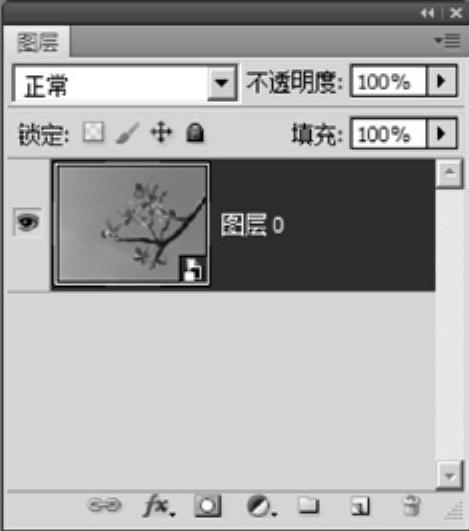
图7-6 图层分布

图7-7 设置“便条纸”参数
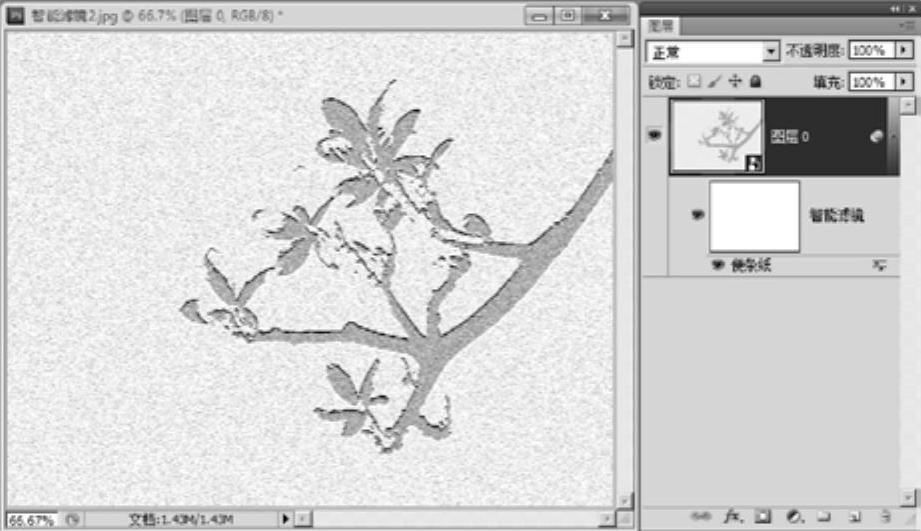
图7-8 “龟裂纹”效果
4)在“图层”面板中选择智能滤镜的蒙版,此时蒙版缩略图周边会出现黑色边框,如图7-9所示。然后选择工具箱中的 (画笔工具),在选项栏中设置一个黑色柔化笔尖,接着对画面中人物进行涂抹,从而将该区域的滤镜效果隐藏掉,效果如图7-10所示。
(画笔工具),在选项栏中设置一个黑色柔化笔尖,接着对画面中人物进行涂抹,从而将该区域的滤镜效果隐藏掉,效果如图7-10所示。
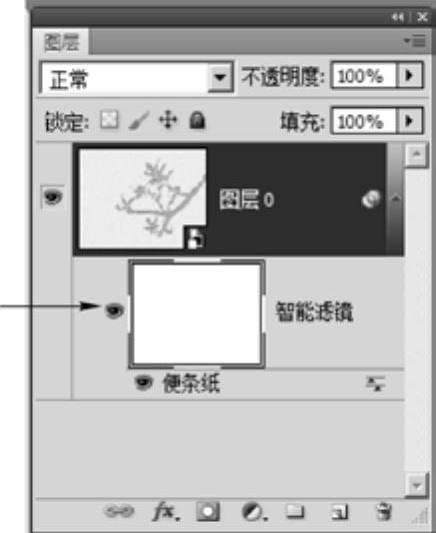
图7-9 选择智能滤镜的蒙版

图7-10 将人物区域的滤镜效果隐藏掉
5)在“图层”面板中双击“龟裂纹”滤镜名称右侧的 (双击以编辑滤镜混合选项)按钮,然后在弹出的“混合选项(龟裂纹)”对话框中设置参数如图7-11所示,单击“确定”按钮,最终效果如图7-12所示。
(双击以编辑滤镜混合选项)按钮,然后在弹出的“混合选项(龟裂纹)”对话框中设置参数如图7-11所示,单击“确定”按钮,最终效果如图7-12所示。

图7-11 设置混合参数

图7-12 最终效果
